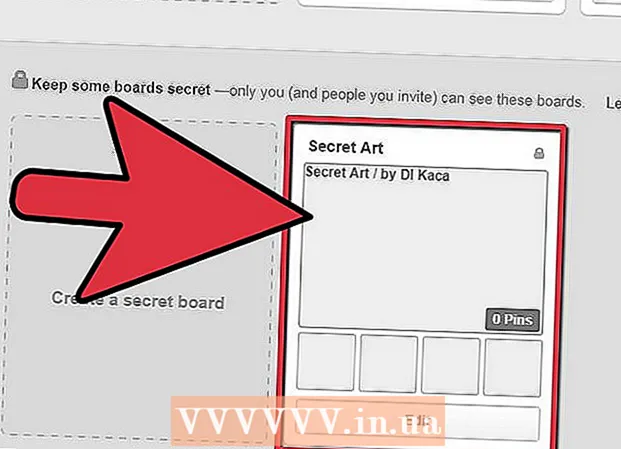Autor:
Morris Wright
Data Utworzenia:
1 Kwiecień 2021
Data Aktualizacji:
1 Lipiec 2024

Zawartość
Czy zapomniałeś kodu PIN lub wzoru blokady swojego smartfona HTC? Android zbudował sposób, aby ominąć blokadę, jeśli pamiętasz informacje o swoim koncie Google. Jeśli to nie zadziała, w ostateczności możesz zresetować urządzenie do ustawień fabrycznych. Tak czy inaczej, w obu przypadkach potrzebujesz tylko kilku minut, aby odzyskać dostęp do telefonu.
Do kroku
Metoda 1 z 2: Zaloguj się na swoje konto Google
 Wypróbuj kod PIN lub wzór pięć razy. Aby ominąć zamek, musisz najpierw spróbować odblokować pięć razy. Telefon ponownie się zablokuje, po czym pojawi się opcja logowania w inny sposób.
Wypróbuj kod PIN lub wzór pięć razy. Aby ominąć zamek, musisz najpierw spróbować odblokować pięć razy. Telefon ponownie się zablokuje, po czym pojawi się opcja logowania w inny sposób.  Kliknij „Nie pamiętam hasła” lub „Nie pamiętam wzoru”. Dotknięcie tego przycisku otworzy ekran logowania do Twojego konta Google. Teraz możesz spróbować zalogować się przy użyciu nazwy użytkownika i hasła skojarzonego z Twoim telefonem.
Kliknij „Nie pamiętam hasła” lub „Nie pamiętam wzoru”. Dotknięcie tego przycisku otworzy ekran logowania do Twojego konta Google. Teraz możesz spróbować zalogować się przy użyciu nazwy użytkownika i hasła skojarzonego z Twoim telefonem. - Ta metoda nie działa w przypadku niektórych dostawców. Po określonej liczbie błędnych wpisów karta SIM zostanie zablokowana. Po tym nie ma możliwości zalogowania się na swoje konto Google.
 Wprowadź szczegóły swojego konta Google. Wprowadź swoją nazwę użytkownika i hasło Google. Musi to być konto użyte podczas pierwszej konfiguracji telefonu. Jeśli nie pamiętasz hasła Google, możesz utworzyć nowe hasło, próbując zalogować się do witryny internetowej Google na swoim komputerze.
Wprowadź szczegóły swojego konta Google. Wprowadź swoją nazwę użytkownika i hasło Google. Musi to być konto użyte podczas pierwszej konfiguracji telefonu. Jeśli nie pamiętasz hasła Google, możesz utworzyć nowe hasło, próbując zalogować się do witryny internetowej Google na swoim komputerze. - Upewnij się, że masz połączenie z siecią komórkową lub Wi-Fi. Aby zalogować się tą metodą, telefon musi być połączony z Internetem. Gdy tryb samolotowy jest włączony, naciśnij i przytrzymaj przycisk zasilania, aż pojawi się menu. Dotknij logo samolotu, aby wyłączyć tryb samolotowy.
 Ustaw nowe hasło. Jeśli jesteś zalogowany, możesz ustawić nowy sposób blokowania, aby móc bezpiecznie używać i blokować swoje urządzenie. Robisz to, dotykając najpierw aplikacji Ustawienia, a następnie możesz wybrać, czy chcesz zablokować za pomocą kodu PIN, wzoru czy hasła.
Ustaw nowe hasło. Jeśli jesteś zalogowany, możesz ustawić nowy sposób blokowania, aby móc bezpiecznie używać i blokować swoje urządzenie. Robisz to, dotykając najpierw aplikacji Ustawienia, a następnie możesz wybrać, czy chcesz zablokować za pomocą kodu PIN, wzoru czy hasła.
Metoda 2 z 2: Zresetuj telefon
 Wyłącz telefon. Aby uzyskać dostęp do menu odzyskiwania, musisz zacząć od wyłączenia telefonu. Naciśnij i przytrzymaj przycisk zasilania, aż pojawi się menu „Opcje zasilania”. Kliknij „Wyłącz”, aby wyłączyć telefon. Zresetowanie telefonu spowoduje usunięcie wszystkich danych z telefonu, więc rób to tylko w ostateczności.
Wyłącz telefon. Aby uzyskać dostęp do menu odzyskiwania, musisz zacząć od wyłączenia telefonu. Naciśnij i przytrzymaj przycisk zasilania, aż pojawi się menu „Opcje zasilania”. Kliknij „Wyłącz”, aby wyłączyć telefon. Zresetowanie telefonu spowoduje usunięcie wszystkich danych z telefonu, więc rób to tylko w ostateczności. - Jeśli telefon się zawiesił, można go wyłączyć, wyjmując baterię.
 Otwórz menu odzyskiwania. Naciśnij i przytrzymaj przycisk zmniejszania głośności i jednocześnie naciśnij przycisk zasilania. Przytrzymaj oba przyciski przez około 30 sekund. Gdy tylko pojawi się logo Androida, możesz zwolnić przyciski.
Otwórz menu odzyskiwania. Naciśnij i przytrzymaj przycisk zmniejszania głośności i jednocześnie naciśnij przycisk zasilania. Przytrzymaj oba przyciski przez około 30 sekund. Gdy tylko pojawi się logo Androida, możesz zwolnić przyciski.  Przywróć ustawienia fabryczne. Użyj przycisku zmniejszania głośności, aby poruszać się po menu. Wybierz „Reset do ustawień fabrycznych” i naciśnij przycisk zasilania, aby kontynuować. Proces resetowania potrwa kilka minut.
Przywróć ustawienia fabryczne. Użyj przycisku zmniejszania głośności, aby poruszać się po menu. Wybierz „Reset do ustawień fabrycznych” i naciśnij przycisk zasilania, aby kontynuować. Proces resetowania potrwa kilka minut. - Wybranie opcji „Przywróć ustawienia fabryczne” spowoduje usunięcie wszystkich danych zapisanych w telefonie.
 Zaloguj się i skonfiguruj telefon. Po przywróceniu ustawień fabrycznych zostaniesz poproszony o skonfigurowanie telefonu, tak jak przy pierwszym włączeniu telefonu. Jeśli zalogujesz się na konto Google, które było już połączone z telefonem, i jeśli wykonałeś automatyczne kopie zapasowe, Twoje ustawienia zostaną przywrócone.
Zaloguj się i skonfiguruj telefon. Po przywróceniu ustawień fabrycznych zostaniesz poproszony o skonfigurowanie telefonu, tak jak przy pierwszym włączeniu telefonu. Jeśli zalogujesz się na konto Google, które było już połączone z telefonem, i jeśli wykonałeś automatyczne kopie zapasowe, Twoje ustawienia zostaną przywrócone. - Możesz ponownie pobierać aplikacje kupione w Sklepie Play, o ile używasz tego samego konta, którego użyłeś do zakupu aplikacji.
- Wszystkie kontakty przechowywane w Kontaktach Google są automatycznie synchronizowane z Twoim kontem.
Porady
- Jest to zalecane tylko wtedy, gdy telefon jest zablokowany i masz pewność, że nie będziesz w stanie odzyskać hasła, ponieważ będziesz zaczynać od zera.